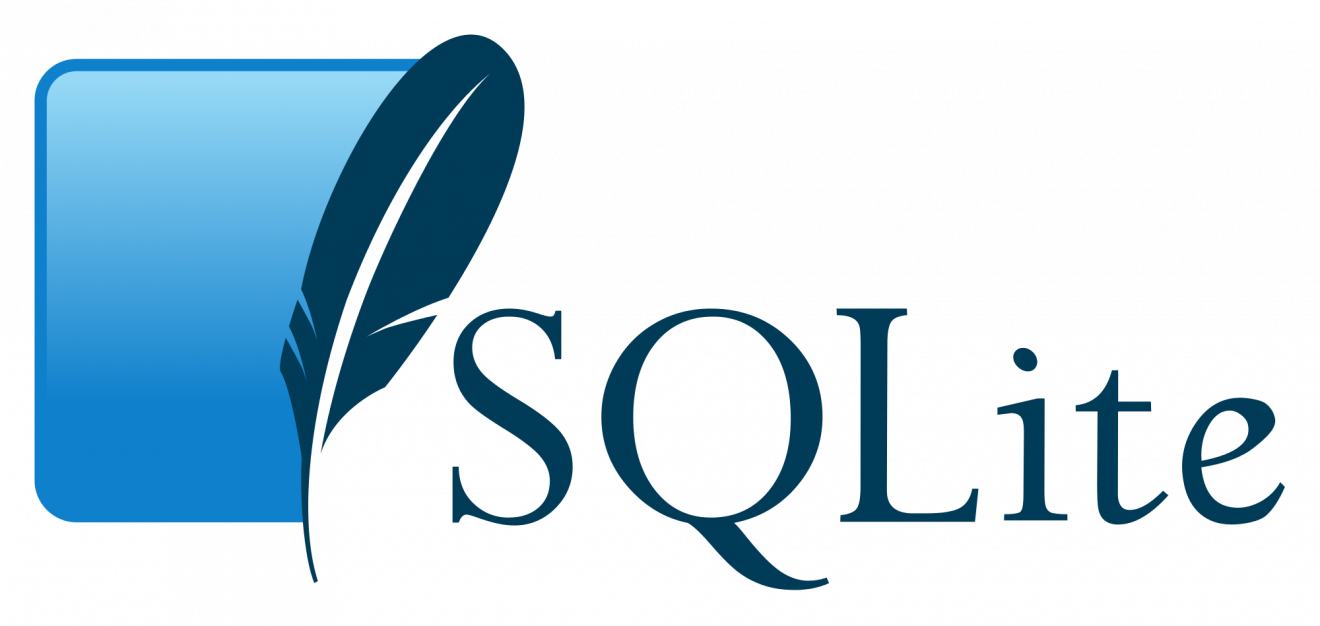
Комфортная работа с БД SQLite
Я очень люблю использовать SQLite — маленькую и невероятно шуструю БД. И понятно, часто возникает необходимость поработать с существующей БД, поправив записи, выполнить импорт/экспорт и т.п. Конечно же, существует масса средств для работы с ней, в большей части своей — это какой-то голимый треш! Здесь я расскажу, как можно легко работать с SQLite в MS Access 2013. Вообще, подойдет любая версия Access, но скриншоты сделаны именно в версии 2013.
Итак, первое что нам понадобится, так это ODBC драйвер для SQLite 3. Скачать его можно здесь:
Скачиваем и устанавливаем.
Далее, создаем источник данных ODBC. Для этого открываем панель управления Windows и находим вот этот пункт:
В разделе «Пользовательский DSN» нажимаем кнопку [Добавить] и выбираем драйвер:
Заполняем необходимые данные:
Всё!
Теперь открываем MS Access 2013 и выбираем «Пустая база данных». Открывается Access с пустой таблицей. Закрываем эту таблицу и выбираем в меню «Внешние данные —> Базы данных ODBC»
Выбираем «Связать данные» и на закладке «Пользовательский DSN» выбираем созданный нами источник. Отмечаем все таблицы и — вуаля! — они у вас в Access!
Вот и все, теперь с вашими данными можно делать что угодно и в нормальном, удобном приложении. Следует ли упоминать что точно так же SQLite подключается к Excel (например, для отчетов) или к Word (для слияния и рассылок)?



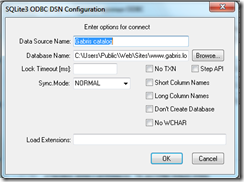

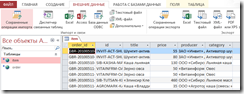
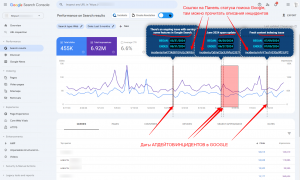


У меня другие окна и пункты при настройке пользовательского DSN, в связи с чем не могу подсоединиться. Можно ли детальнее разписать?
ПС. Windows 7 x64, MS Office Access 2013 x64
Скриншот покажите…
Большое спасибо автору статьи. Сделал проект в Visual Studio 2015, всё сделал как описано в статье. В 32-битной версии проекта работает отлично.